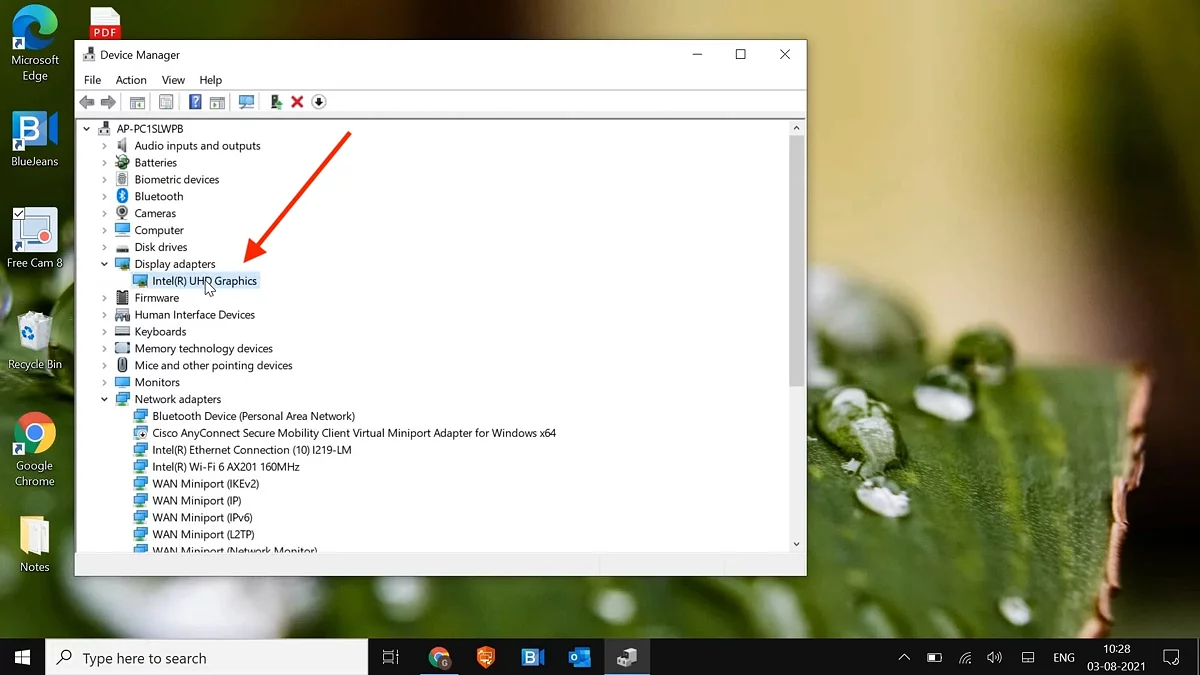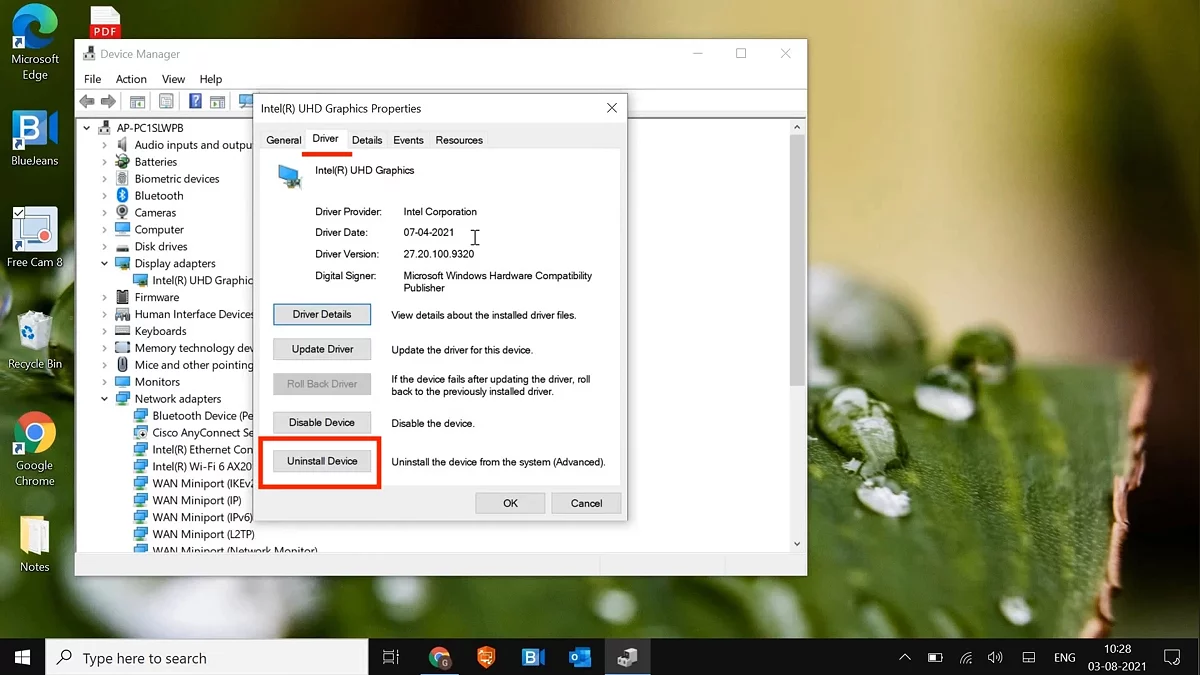Guía para eliminar, revertir e reinstalar los controladores de la tarjeta gráfica
El software se actualiza y mantiene constantemente a través del lanzamiento de nuevas versiones y modelos. Sin embargo, esto también aumenta el riesgo de pasar por alto un error crítico en procesos establecidos desde hace tiempo. Los controladores de la tarjeta gráfica no son una excepción en este asunto. Puede encontrar versiones que no funcionan o la necesidad de eliminar información innecesaria al actualizar el hardware. En esta guía, le mostraremos cómo actualizar el software de su adaptador gráfico, independientemente de su fabricante.
Cómo eliminar los controladores de la tarjeta gráfica
Hay varias formas de eliminar parcialmente o completamente los controladores. Veamos cada una de ellas.
Administrador de dispositivos
Usando la búsqueda de Windows, abra "Administrador de dispositivos", donde necesitamos la sección "Adaptadores de pantalla" . Asegúrese de tener habilitada la opción de mostrar dispositivos ocultos. Para hacer esto, abra el menú de la barra superior y el elemento "Ver" , y marque la sección correspondiente.
A continuación, busque su tarjeta gráfica en la lista de adaptadores de pantalla, haga clic derecho en su nombre y seleccione "Desinstalar" en la lista emergente. Después de confirmar su elección, la computadora iniciará el proceso necesario.
Hay otra forma: haga doble clic en el nombre de la tarjeta gráfica, luego vaya a la sección "Controlador" en la ventana emergente y active el botón inferior en la lista.
Panel de control
Inicie el "Panel de control" y seleccione la subsección "Desinstalar un programa" en la pestaña correspondiente. Encuentre varios elementos relacionados con la tarjeta gráfica entre la lista de todas las aplicaciones y elimínelos uno por uno.
Tenga en cuenta que este método llevará a que Windows descargue e instale automáticamente el software del adaptador gráfico desde Windows Update después de algún tiempo, a menos que haya eliminado la información sobre el viejo dispositivo.
Usando Display Driver Uninstaller
Descargue esta utilidad del sitio web oficial. A diferencia de las opciones anteriores, permite borrar completamente la información de la tarjeta gráfica del sistema.
Para una máxima efectividad, se recomienda usarla en modo seguro. Puede ver cómo activarlo en nuestra guía o utilizar la opción de reinicio automático en Display Driver Uninstaller.
Después de seleccionar la configuración necesaria según su acelerador gráfico, elija el controlador de video y su fabricante. Ahora puede iniciar el proceso de limpieza. Tenga en cuenta que el primer modo, responsable de la eliminación y el reinicio, es más adecuado. No se recomienda elegir la segunda opción, así como cambiar configuraciones y dejar algunos parámetros guardados.
Cómo retroceder un controlador (instalando versiones anteriores de controladores)
Como la eliminación, el proceso en sí no es particularmente difícil gracias a utilidades internas y de terceros. Solo necesitas seguir estrictamente cada paso.
A través del sitio web oficial del fabricante
Después de eliminar el software del adaptador gráfico, puedes abrir cualquiera de los sitios web oficiales de los fabricantes para descargar la versión que necesitas. Descárgalo y sigue las instrucciones del instalador. Aquí están las tres opciones más populares:
Si no has eliminado el sistema gráfico instalado, la única diferencia será la necesidad de confirmar tu elección para reemplazar la versión.
Administrador de dispositivos
Este método no es muy diferente de eliminar el software del acelerador gráfico a través de esta utilidad. De manera similar, abre "Administrador de dispositivos" y ve a la pestaña "Adaptadores de pantalla" . Haz doble clic en el nombre y ve a la sección "Controlador" . Allí, haz clic en el botón correspondiente para revertir el sistema si está disponible. La computadora instalará automáticamente la versión anterior del controlador.
Por cierto, si solo deseas cambiar a una nueva versión más estable, también puedes usar el botón "Actualizar controlador" .